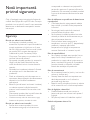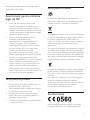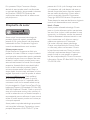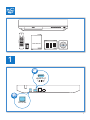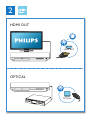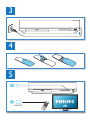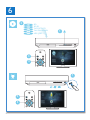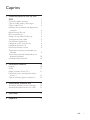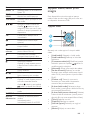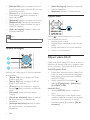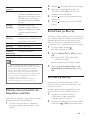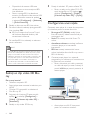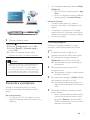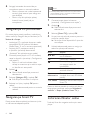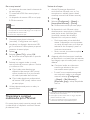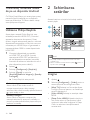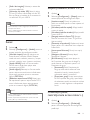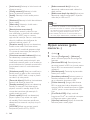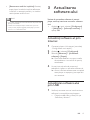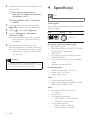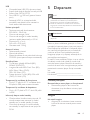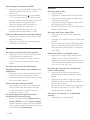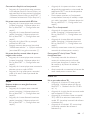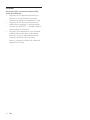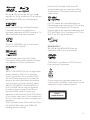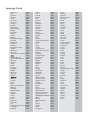Philips BDP5700/12 Manual de utilizare
- Categorie
- DVD playere
- Tip
- Manual de utilizare

www.philips.com/support
Manual de utilizare
Oricând aici pentru a vă ajuta
Înregistraţi-vă produsul şi obţineţi asistenţă la
Întrebare?
Contactaţi
Philips
BDP5700

2
Notă importantă
privind siguranţa
Citiţi şi înţelegeţi toate instrucţiunile înainte de
a utiliza acest player Blu-ray/DVD disc. Garanţia
produsului nu se aplică în cazul în care eventuala
deteriorare se datorează nerespectării acestor
instrucţiuni.
Siguranţa
Risc de şoc electric sau incendiu!
• Nu expuneţi niciodată produsul sau
accesoriile la ploaie sau la apă. Niciodată nu
puneţi recipiente cu lichid, cum ar vaze
de ori, lângă produs. Dacă se varsă lichide
pe produs sau în acesta, deconectaţi-l
imediat de la priză. Contactaţi Philips
Consumer Care pentru ca produsul să e
vericat înainte de utilizare.
• Nu aşezaţi niciodată produsul şi accesoriile
lângă surse de acără deschisă sau alte
surse de căldură, inclusiv lumina directă a
soarelui.
• Niciodată nu introduceţi obiecte în fantele
de ventilaţie sau în alte deschideri ale
produsului.
• Dacă se utilizează o priză de reţea sau un
comutator drept dispozitiv de deconectare,
dispozitivul va rămâne întotdeauna
operaţional.
• Bateriile (set de baterii sau baterii instalate)
nu trebuie expuse la căldură excesivă,
precum lumina soarelui, foc sau alte surse
similare.
• Deconectaţi produsul de la priză înainte de
furtunile cu descărcări electrice.
• Când deconectaţi cablul de alimentare, trageţi
întotdeuna de ştecher, niciodată de cablu.
Risc de şoc electric sau incendiu!
• Înainte de a conecta produsul la sursa
de alimentare, asiguraţi-vă că tensiunea
corespunde cu valoarea inscripţionată în
partea din spate sau în partea inferioară a
produsului. Nu conectaţi niciodată produsul
la sursa de alimentare dacă tensiunea este
diferită.
Risc de vătămare corporală sau de deteriorare
a produsului!
• Când este deschis, este prezentă radiaţie
laser vizibilă şi invizibilă. Evitaţi expunerea
la fascicul.
• Nu atingeţi lentila optică din interiorul
compartimentului pentru disc.
• Nu amplasaţi niciodată produsul sau alte
obiecte pe cablurile de alimentare sau pe
alte echipamente electrice.
• Dacă produsul este transportat la
temperaturi mai mici de 5°C, despachetaţi
produsul şi aşteptaţi până când
temperatura sa ajunge la temperatura
camerei înainte de a-l conecta la priză.
Risc de supraîncălzire!
• Nu instalaţi niciodată acest produs într-un
spaţiu închis. Lăsaţi întotdeauna în jurul
produsului un spaţiu de cel puţin zece cm
pentru ventilaţie. Asiguraţi-vă că perdelele
sau alte obiecte nu acoperă niciodată
fantele de ventilaţie ale produsului.
Risc de contaminare!
• Nu amestecaţi bateriile (vechi şi noi sau din
carbon şi alcaline etc.).
• Scoateţi bateriile dacă sunt epuizate sau
dacă telecomanda nu va utilizată o
perioadă lungă de timp.
• Bateriile conţin substanţe chimice şi trebuie
să e scoase din uz în mod corespunzător.
Risc de înghiţire a bateriilor!
• Produsul/telecomanda pot conţine o
baterie de tipul unei monezi care poate
înghiţită.
• Nu păstraţi bateria la îndemâna copiilor!
Simbol echipament clasa a II-a

3
Grija pentru mediu
Produsul dumneavoastră este proiectat şi
fabricat din materiale şi componente de înaltă
calitate, care pot reciclate şi reutilizate.
Când această pubelă cu un X peste ea însoţeşte
un produs, înseamnă că produsul face obiectul
Directivei europene CEE 2002/96/EC. Vă
rugăm să vă informaţi despre sistemul separat
de colectare pentru produse electrice şi
electronice.
Vă rugăm să acţionaţi în concordanţă cu regulile
dumneavoastră locale şi nu evacuaţi produsele
vechi împreună cu deşeurile menajere obişnuite.
Evacuarea corectă a produsului dumneavoastră
vechi ajută la prevenirea consecinţelor potenţial
negative asupra mediului şi sănătăţii omului.
Produsul dumneavoastră conţine baterii asupra
cărora se aplică Directiva Europeană 2006/66/
EC, care nu pot evacuate împreună cu gunoiul
menajer.
Vă rugăm să vă informaţi cu privire la regulile
locale de colectare separată a bateriilor
deoarece evacuarea corectă ajută la prevenirea
consecinţelor negative asupra mediului
înconjurător şi a sănătăţii omului.
Conformitate
Acest produs respectă cerinţele Comunităţii
Europene referitoare la interferenţele radio.
Acest simbol indică faptul că produsul are un
sistem dublu de izolare.
Avertisment pentru sănătate
legat de 3D
• Dacă dvs. sau membrii familiei dvs.
prezintă antecedente de epilepsie sau
de fotosensibilitate, consultaţi un cadru
medical înainte de a vă expune la surse de
lumină intermitentă, la secvenţe de imagini
rapide sau la vizionare 3D
• Pentru a evita disconfortul precum
ameţeala, durerile de cap sau
dezorientarea, vă recomandăm să nu
vizionaţi programe 3D pe perioade
îndelungate. Dacă simţiţi orice disconfort,
nu mai vizionaţi 3D şi nu întreprindeţi
imediat nicio activitate potenţial
periculoasă (de exemplu şofatul) până
când simptomele dispar. Dacă simptomele
persistă, nu reluaţi vizionarea 3D fără
consultarea prealabilă a unui cadru medical.
• Părinţii trebuie să monitorizeze copiii în
timpul vizionării 3D şi să se asigure că nu
resimt orice disconfort menţionat mai
sus. Vizionarea 3D nu este recomandată
pentru copiii sub 6 ani, întrucât sistemul lor
vizual nu este complet dezvoltat.
Grija pentru produs
• Nu amplasaţi alte obiecte decât discuri în
compartimentul pentru disc.
• Nu introduceţi discuri îndoite sau crăpate
în compartimentul pentru disc.
• Scoateţi discurile din compartimentul
pentru disc dacă nu utilizaţi produsul o
perioadă lungă de timp.
• Utilizaţi numai cârpă din microbră pentru
a curăţa produsul.

4
patente din S.U.A. şi din întreaga lume emise
şi în aşteptare, cât şi de drepturi de autor şi
secrete comerciale pentru anumite aspecte
ale unei astfel de tehnologii. Cinavia este o
marcă comercială a Verance Corporation.
Copyright 2004-2013 Verance Corporation.
Toate drepturile rezervate de Verance. Ingineria
inversă sau dezasamblarea sunt interzise.
Notă - Cinavia
Acest produs utilizează tehnologie Cinavia
pentru a limita utilizarea copiilor neautorizate
ale unor lme şi clipuri video produse în scop
comercial şi a coloanelor sonore ale acestora.
Când se detectează utilizarea interzisă a unei
copii neautorizate, va aşat un mesaj şi
redarea sau copierea va întreruptă.
Mai multe informaţii despre tehnologia
Cinavia sunt disponibile pe Centrul online
cu informaţii pentru consumatori Cinavia
la http://www.cinavia.com. Pentru a solicita
informaţii suplimentare despre Cinavia prin
poştă, trimiteţi o carte poştală cu adresa
dvs. de corespondenţă la: Cinavia Consumer
Information Center, P.O. Box 86851, San Diego,
CA, 92138, USA.
Prin prezenta, Philips Consumer Lifestyle,
declară că acest produs este în conformitate
cu cerinţele de bază şi alte prevederi relevante
ale Directivei 1999/5/CE. Declaraţia de
conformitate este disponibilă la adresa www.
p4c.philips.com.
Drepturile de autor
Acest articol încorporează tehnologia de
protecţie împotriva copierii protejată de
patente S.U.A. şi alte drepturi de proprietate
intelectuală ale Rovi Corporation. Ingineria
inversă sau dezasamblarea sunt interzise.
Software open source
Philips Electronics Singapore se oferă prin
prezenta să livreze, la cerere, o copie a codului
sursă complet corespunzător pentru pachetele
de software open source cu drepturi de autor
utilizate în cadrul acestui produs, pentru care
este solicitată această livrare de către licenţele
respective. Această ofertă este valabilă până
la trei ani de la achiziţia produsului pentru
oricine primeşte aceste informaţii. Pentru a
obţine codul sursă, trimiteţi solicitarea în limba
engleză, împreună cu tipul de produs, la adresa
[email protected]. Dacă preferaţi
să nu utilizaţi e-mail-ul sau dacă nu primiţi
conrmarea de primire în 2 săptămâni de la
trimiterea e-mail-ului la această adresă, scrieţi
în limba engleză la „Open Source Team, Philips
Intellectual Property & Standards, P.O. Box 220,
5600 AE Eindhoven, Olanda”. Dacă nu primiţi în
timp util conrmarea scrisorii dvs., trimiteţi un
e-mail la adresa de mai sus. Textele licenţelor şi
recunoaşterile pentru software-ul open source
utilizat în cadrul acestui produs sunt incluse pe
o broşură separată.
Acest produs cuprinde tehnologie proprietară
sub licenţă de la Verance Corporation şi este
protejată de patentul SUA 7.369.677 şi alte

5
User Manual
User Manual
( )
HDMI OUT
OPTICAL
1

6
OPTICAL
2
HDMI OUT
OPTICAL
HDMI OUTHDMI
O

7
4
3
5
SOURCE
1
2
TV

8
6
USB
DVD/VCD/CD
BD 3D
BD
DivX Plus HD/MKV
MP3 / JPEG
2
3
4
1
1
2
3

1RO
Cuprins
1 Utilizarea playerului Blu-ray disc/
DVD 2
Controlul redării de bază 2
Opţiuni video, audio şi de imagini 3
Clipuri video DivX 4
Redarea unei prezentări de diapozitive
muzicale 5
BonusView pe Blu-ray 5
BD-Live pe Blu-ray 5
Redaţi un clip video 3D Blu-ray 6
Congurarea unei reţele 6
Controlare smartphone 7
Navigarea pe PC prin DLNA 8
Navigarea pe Smart TV 8
Închirierea lmelor online 8
Transmitere conţinut multimedia prin
Miracast 9
Transmiteţi materiale media de pe un
dispozitiv Android 10
Utilizarea Philips Easylink 10
2 Schimbarea setărilor 10
Imagine 10
Sunet 11
Reţea (instalare, Smart TV...) 11
Preferinţă (limbi, restricţionare acces
minori...) 11
Opţiuni avansate (golire memorie...) 12
3 Actualizarea software-ului 13
Actualizaţi software-ul prin Internet 13
Actualizarea software-ului prin USB 13
4 Specicaţii 14
5 Depanare 15

2 RO
1 Utilizarea
playerului Blu-
ray disc/DVD
Felicitări pentru achiziţie şi bun venit la Philips!
Pentru a benecia pe deplin de asistenţa oferită
de Philips (de ex. actualizarea software-ului
produsului), înregistraţi-vă produsul la www.
philips.com/welcome.
Controlul redării de bază
În timpul redării, apăsaţi următoarele butoane
pentru a controla.
Buton Acţiune
Porniţi playerul sau comutaţi la
modul standby.
Accesaţi meniul acasă.

3RO
Buton Acţiune
SMART TV Selectaţi pentru a vă conecta la
Smart TV.
DISC
MENU
Accesaţi sau ieşiţi din meniul
discului sau meniul pop-up.
TOP MENU Accesaţi meniul principal al unui
disc video.
Navigaţi în cadrul meniurilor.
Apăsaţi pentru a roti o
imagine în sens orar sau în sens
antiorar în timpul prezentării de
diapozitive.
OK Conrmaţi o selecţie sau o
introducere.
Reveniţi la un meniu aşat
anterior.
Accesaţi mai multe opţiuni în
timpul redării.
Butoane
colorate
Selectaţi sarcini sau opţiuni
pentru discuri Blu-ray.
Deschideţi sau închideţi
compartimentul pentru disc.
Porniţi sau reluaţi redarea.
Întrerupeţi redarea.
Apăsaţi în mod repetat pentru
a derula încet înainte cadru cu
cadru.
Opriţi redarea.
/ Săriţi la piesa, capitolul sau
şierul anterior sau următor.
/ Derulaţi rapid înapoi sau înainte.
Apăsaţi în mod repetat pentru a
schimba viteza de căutare.
Apăsaţi o dată şi apoi apăsaţi
pentru a derula lent înainte.
AUDIO Selectaţi o limbă sau un canal
audio.
SUBTITLE Selectaţi o limbă de subtitrare.
Butoane
alfanumerice
Selectaţi un element pentru
redare.
Introduceţi valori.
Introduceţi literele în stil SMS.
Opţiuni video, audio şi de
imagini
Sunt disponibile mai multe opţiuni pentru
redare video sau de imagini de pe un disc sau
un dispozitiv de stocare USB.
Opţiuni video
Accesaţi mai multe opţiuni în timpul redării
video.
• [Limbă audio]: Selectaţi o limbă audio.
• [Limbă subtitrare]: Selectaţi o limbă de
subtitrare.
• [Comutarea subtitrării]: Modicaţi poziţia
subtitrării pe ecran. Apăsaţi pentru a
modica poziţia subtitrării.
• [Informaţii]: Aşaţi informaţiile de redare.
• [Set de caractere]: Selectaţi un set de
caractere care acceptă subtitrarea clipului
video DivX (numai pentru clipurile video
DivX).
• [Căutare oră]: Treceţi la un anumit
moment prin intermediul butoanelor
numerice de pe telecomandă.
• [A doua limbă audio]: Selectaţi a doua
limbă audio (numai pentru discurile Blu-ray
care acceptă BonusView).
• [A doua limbă pentru subtitrare]: Selectaţi
a doua limbă de subtitrare (numai pentru
discurile Blu-ray care acceptă BonusView).
• [Titluri]: Selectaţi un titlu.
• [Capitole]: Selectaţi un capitol.
• [Listă de opţiuni]: Selectaţi un unghi al
camerei.
• [Meniuri]: Aşaţi un meniu disc.
2
3
1

4 RO
• [Selecţie PIP]: Aşaţi o fereastră picture-in-
picture (numai pentru discurile Blu-ray care
acceptă BonusView).
• [Zoom]: Măriţi sau micşoraţi o imagine
video. Apăsaţi pentru a selecta un
factor de zoom.
• [Repetare]: Repetaţi un capitol sau un titlu.
• [Repetare A-B]: Marcaţi două puncte din
capitol pentru redare repetată, sau opriţi
modul de repetare.
• [Setări de imagine]: Selectaţi o setare de
culoare predenită.
Notă
• Opţiunile video disponibile depind de sursa video.
Opţiuni de imagine
Accesaţi mai multe opţiuni în timpul prezentării
de diapozitive.
• [Rotire +90]: Rotiţi o imagine cu 90 de
grade în sens orar.
• [Rotire -90]: Rotiţi o imagine cu 90 de
grade în sens antiorar.
• [Zoom]: Măriţi sau micşoraţi o imagine.
Apăsaţi pentru a selecta un factor de
zoom.
• [Informaţii]: Aşaţi informaţii despre
imagine.
• [Durată per diapozitiv]: Setaţi un interval
de aşare pentru o prezentare de
diapozitive.
• [Animaţie diapozitive]: Selectaţi un efect
de tranziţie pentru o prezentare de
diapozitive.
2
3
1
• [Setări de imagine]: Selectaţi o setare de
culoare predenită.
• [Repetare]: Repetaţi un folder selectat.
Opţiuni audio
Apăsaţi în mod repetat pentru a comuta
între următoarele opţiuni.
• Repetaţi piesa curentă.
• Repetaţi toate piesele de pe disc sau din
folder.
• Redaţi piese audio într-o buclă aleatorie.
• Opriţi un mod repetare.
Clipuri video DivX
Puteţi reda clipuri video DivX de pe un disc, un
dispozitiv de stocare USB sau un magazin video
online (consultaţi „Închirierea de lme online”).
Cod VOD pentru DivX
• Înainte de a achiziţiona clipuri video DivX
şi de a le reda pe acest player, înregistraţi
acest player pe www.divx.com utilizând
codul VOD DivX.
• Aşaţi codul VOD DivX: apăsaţi şi
selectaţi [Congurare] > [Advansat] >
[Cod DivX
®
VOD].
subtitrări DivX
• Apăsaţi SUBTITLE pentru a selecta o
limbă.
• Dacă subtitrarea nu este aşată corect,
modicaţi setul de caractere care acceptă
subtitrarea DivX. Selectaţi un set de
caractere: apăsaţi şi selectaţi [Set de
caractere].

5RO
Set de
caractere
Limbi
[Standard] Engleză, albaneză, daneză,
olandeză, nlandeză, franceză,
galeză, germană, italiană, kurdă
(alfabetul latin), norvegiană,
portugheză, spaniolă, suedeză
şi turcă
[Europa
Centrală]
Albaneză, croată, cehă,
olandeză, engleză, germană,
maghiară, irlandeză, poloneză,
română, slovacă, slovenă şi
sârbă
[Caractere
chirilice]
Bulgară, bielorusă, engleză,
macedoneană, moldovenească,
rusă, sârbă şi ucraineană
[Greacă] Greacă
[Baltice] Europa de Nord
[Chineză] Chineză simplicată
[Chineză
tradiţională]
Chineză tradiţională
[Coreeană] Engleză şi coreeană
Notă
• Pentru a reda şiere DivX DRM protejate de pe un
dispozitiv de stocare USB sau un magazin video online,
conectaţi acest player la un televizor prin HDMI.
• Pentru a utiliza subtitrările, asiguraţi-vă că şierul de
subtitrare are acelaşi nume ca şi numele şierului
video DivX. De exemplu, dacă şierul video DivX este
denumit „movie.avi”, salvaţi şierul de subtitrare ca
„movie.srt” sau ca „movie.sub”.
• Acest player poate reda şiere de subtitrare în
următoarele formate: .srt, .sub, .txt, .ssa şi .smi.
Redarea unei prezentări de
diapozitive muzicale
Redă simultan melodii şi imagini pentru a crea o
prezentare muzicală de diapozitive.
1 De pe un disc sau de pe un dispozitiv
de stocare USB conectat, redaţi un şier
muzical.
2 Apăsaţi şi mergeţi la folderul cu imagini.
3 Selectaţi o imagine de pe acelaşi disc
sau USB şi apăsaţi OK pentru a porni
prezentarea de diapozitive.
4 Apăsaţi pentru a opri prezentarea de
diapozitive.
5 Apăsaţi din nou pentru a opri redarea
muzicii.
BonusView pe Blu-ray
Vizualizaţi conţinut special (precum comentarii)
într-o fereastră de mici dimensiuni de pe ecran.
Această caracteristică este aplicabilă numai
discurilor Blu-ray compatibile cu BonusView
(cunoscută şi sub numele de picture in picture).
1 În timpul redării, apăsaţi .
» Meniul opţiuni va aşat.
2 Selectaţi [Selecţie PIP] > [PIP] şi apăsaţi
OK.
» Opţiunile PIP [1]/[2] depind de
conţinuturile video.
» Este aşată a doua fereastră video.
3 Selectaţi [A doua limbă audio] sau [A
doua limbă pentru subtitrare] şi apăsaţi
OK.
BD-Live pe Blu-ray
Accesaţi servicii online exclusive, precum
reclame la lme, jocuri, tonuri de apel şi alte
conţinuturi bonus.
Această caracteristică este aplicabilă numai
discurilor Blu-ray care au BD-Live activat.
1 Pregătiţi conexiunea la Internet
şi conguraţi o reţea (consultaţi
„Congurarea unei reţele”).
2 Conectaţi un dispozitiv de stocare USB la
conectorul (USB) de pe acest player.

6 RO
• Dispozitivul de stocare USB este
utilizat pentru a stoca conţinutul BD-
Live descărcat.
• Pentru a şterge BD-Live descărcat
anterior pe dispozitivul de stocare USB
pentru eliberarea memoriei, apăsaţi
şi selectaţi [Congurare] > [Advansat]
> [Golire memorie].
3 Redaţi un disc care are BD-Live activat.
4 Pe meniul discului, selectaţi pictograma BD-
Live şi apăsaţi OK.
» BD-Live începe să se încarce. Timpul
de încărcare depinde de disc şi de
conexiunea la Internet.
5 Pe interfaţa BD-Live, selectaţi un element
pentru accesare.
Notă
• Serviciile BD-Live variază în funcţie de discuri şi de ţări.
• Atunci când utilizaţi BD-Live, datele de pe disc şi acest
player sunt accesate de către furnizorul de conţinut
• Utilizaţi un dispozitiv de stocare USB cu cel puţin 1 GB
de spaţiu liber pentru a stoca elementele descărcate.
• Dacă este utilizat un hub USB cu acest player, nu
supraîncărcaţi hubul USB cu multe dispozitive USB
pentru a evita o alimentare insucientă de la USB.
Redaţi un clip video 3D Blu-
ray
De ce aveţi nevoie?
• Televizor compatibil 3D
• Acest player este conectat la televizor prin
HDMI
• Ochelari 3D compatibili cu televizorul
• Disc Blu-ray 3D
1 Asiguraţi-vă că ieşirea 3D este pornită:
apăsaţi şi selectaţi [Congurare] >
[Video] > [Vizionare clip video 3D] >
[Automată].
2 Redaţi un clip video 3D Blu-ray.
3 Puneţi-vă ochelarii 3D pentru efecte 3D.
• Pentru a reda un clip video 3D în 2D,
opriţi ieşirea Blu-ray 3D (apăsaţi şi
selectaţi [Congurare] > [Video] >
[Vizionare clip video 3D] > [Oprit]).
Congurarea unei reţele
Conectaţi acest player la o reţea de computere
şi la Internet pentru a accesa serviciile:
• Parcurgere PC (DLNA): redaţi şiere
foto, de muzică şi video transmise de pe
computerul dvs.
• Smart TV: accesaţi serviciile Smart TV
online.
• Actualizare software: actualizaţi software-
ul acestui player prin intermediul
Internetului.
• BD-Live: accesaţi caracteristici bonus
online (aplicabile discurilor Blu-ray care au
BD-Live activat).
1 Conectaţi acest player la o reţea de
computere şi la Internet, prin conexiune cu
r (Ethernet) sau wireless.
• Pentru conexiuni prin cablu, conectaţi
un cablu de reţea (nu este furnizat) la
portul LAN de pe panoul posterior al
acestui player.
• Acest player are Wi-Fi încorporat
pentru o conexiune wireless.
PC (DLNA)

7RO
2 Efectuaţi instalarea reţelei.
1) Apăsaţi .
2) Selectaţi [Congurare] şi apăsaţi OK.
3) Selectaţi [Reţea] > [Instalare reţea] şi
apăsaţi OK.
4) Urmaţi instrucţiunile de pe ecranul
televizorului pentru a naliza instalarea.
Precauţie
• Înainte de a vă conecta la o reţea, familiarizaţi-vă cu
router-ul de reţea, cu software-ul pentru server-
ul media pentru DLNA şi cu principiile reţelelor.
Dacă este necesar, citiţi documentaţia care însoţeşte
componentele de reţea. Philips nu este responsabil
pentru pierderea, distrugerea sau coruperea datelor.
Controlare smartphone
Utilizaţi un smartphone pentru a naviga,
controla şi reda şierele media de pe acest
player.
De ce aveţi nevoie?
• Un iPhone (iOS 3.1.3 şi superior) sau un
dispozitiv bazat pe Android (Android 2.1 şi
superior)
PC (DLNA)
• Pe smartphone, descărcaţi aplicaţia Philips
MyRemote
• Pentru iPhone, căutaţi aplicaţia în App
Store
• Pentru un dispozitiv bazat pe Android,
căutaţi aplicaţia în Android Market
Înainte de a începe
• Conectaţi acest player la o reţea la
domiciliu (consultaţi „Congurarea unei
reţele”).
• Conectaţi-vă smartphone-ul la aceeaşi
reţea la domiciliu (consultaţi manualul de
utilizare al smartphone-ului pentru detalii).
• Porniţi acest player
Controlaţi playerul
Utilizaţi un smartphone pentru a naviga,
controla şi reda şierele media de pe acest
player.
1 Introduceţi un disc cu date sau un
dispozitiv de stocare USB în acest player.
2 Pe smartphone, atingeţi pictograma
MyRemote în ecranul Home (Acasă).
» Numele acestui player este aşat pe
smartphone.
3 Selectaţi acest player de pe ecranul
smartphone-ului.
» Smartphone-ul utilizat ca telecomandă
virtuală este activat.
4 Pe smartphone, atingeţi la Media (Media),
apoi selectaţi sursa disc sau USB.
» Sunt aşate folderele de pe discul cu
date sau de pe dispozitivul de stocare
USB.
5 Deschideţi un folder şi selectaţi un şier
pentru redare.
• Pentru a accesa telecomanda, reveniţi
la ecranul smartphone anterior, apoi
atingeţi la Remote (Telecomandă).
Numai butoanele de control care sunt
relevante sunt activate.

8 RO
6 Atingeţi butoanele de control de pe
smartphone pentru a controla redarea.
• Pentru a accesa mai multe butoane de
control, glisaţi ecranul spre stânga sau
spre dreapta.
• Pentru a ieşi din aplicaţie, apăsaţi
butonul home (acasă) de pe
smartphone.
Navigarea pe PC prin DLNA
Prin acest player, puteţi transfera şi reda clipuri
video, muzică şi fotograi de pe calculator pe TV.
Înainte de a începe
• Instalaţi pe PC o aplicaţie de server media
compatibilă DLNA (precum Windows
Media Player 11 sau o versiune superioară)
• Activaţi pe PC partajarea media şi
a şierelor (consultaţi documentul
„Asistenţă” din aplicaţia server media)
1 Conectaţi acest player cu PC-ul în aceeaşi
reţea la domiciliu (consultaţi „Congurarea
unei reţele”).
• Pentru o mai bună calitate video,
utilizaţi o conexiune prin cablu la reţea
ori de câte ori este posibil.
2 Apăsaţi .
» Meniul Acasă este aşat pe ecranul
televizorului.
3 Selectaţi [Navigare PC] şi apăsaţi OK.
» Este aşat un browser cu conţinut.
4 Selectaţi un şier şi apăsaţi OK pentru
redare.
• Utilizaţi telecomanda pentru a controla
redarea.
Navigarea pe Smart TV
Puteţi accesa diverse aplicaţii pe Internet şi site-
uri de Internet adaptate special.
Notă
• Koninklijke Philips Electronics N.V. nu îşi asumă nicio
responsabilitate pentru conţinutul furnizat de către
furnizorii serviciilor Smart TV.
1 Conectaţi acest player la Internet
(consultaţi „Congurarea unei reţele”).
2 Apăsaţi .
» Meniul Acasă este aşat pe ecranul
televizorului.
3 Selectaţi [Smart TV] şi apăsaţi OK.
4 Urmaţi instrucţiunile de pe ecran pentru a
conrma mesajul aşat.
» Serviciile online disponibile în ţara dvs.
sunt aşate.
5 Utilizaţi telecomanda pentru a naviga şi a
selecta o aplicaţie de Internet.
Buton Acţiune
Navigaţi şi selectaţi un serviciu
sau un element.
OK Conrmaţi o selecţie.
Reveniţi la o pagină anterioară
sau ştergeţi textul de
introducere.
Accesaţi opţiuni legate de o
activitate curentă.
Butoane
alfanumerice
Text de introducere (precum
o adresă de e-mail, URL Web,
parolă).
TOP MENU Reveniţi la ecranul de început al
Smart TV.
Pentru a elimina parolele şi cookie-urile de pe
acest player, consultaţi secţiunea: Schimbarea
setărilor > Reţea (instalare, Smart TV...).
Închirierea lmelor online
Închiriaţi lme din magazine online prin acest
player.

9RO
De ce aveţi nevoie?
• O conexiune de mare viteză la Internet de
pe acest player.
• O conexiune HDMI între acest player şi
televizor.
• Un dispozitiv de stocare USB, cu cel puţin
8 GB de memorie.
Notă
• Utilizaţi un dispozitiv de stocare USB gol. Formatarea
unui dispozitiv de stocare USB şterge orice conţinut de
pe dispozitivul de stocare USB.
• Acest serviciu depinde de ţară.
1 Conectaţi acest player la Internet
(consultaţi „Congurarea unei reţele”).
2 Introduceţi un dispozitiv de stocare USB
gol în conectorul USB amplasat pe panoul
posterior al acestui player.
3 Apăsaţi .
4 Selectaţi [Smart TV] şi apăsaţi OK.
» Serviciile online disponibile în ţara dvs.
sunt aşate.
5 Selectaţi un magazin video şi urmaţi
instrucţiunile de pe ecran pentru a închiria
şi a viziona un lm.
» Clipul video este descărcat pe
dispozitivul de stocare USB. Îl puteţi
viziona imediat sau în orice moment
din cadrul perioadei de închiriere.
» Clipul video descărcat pe dispozitivul
de stocare USB îl puteţi viziona numai
pe acest player.
6 Utilizaţi telecomanda pentru a reda şi a
controla lmul.
Transmitere conţinut
multimedia prin Miracast
Prin acest player, puteţi transmite semnal audio
şi video de pe un dispozitiv certicat Miracast
pe televizorul dvs.
Înainte de a începe
• Activaţi Miracast pe dispozitivul
sursă certicat Miracast, cum ar un
smartphone, o tabletă (pentru detalii
consultaţi manualul de utilizare asociat.)
1 Apăsaţi .
2 Selectaţi [Congurare] > [Reţea] >
[Intrerupere Miracast] > [Pornit].
» Miracast este activat pe acest player.
3 Pe dispozitivul sursă Miracast, iniţiaţi
căutarea pentru acest player şi selectaţi
acest player atunci când este găsit
(consultaţi manualul de utilizare al
dispozitivului sursă pentru detalii).
• Dacă acesta este prima dată când
aceste 2 dispozitive sunt sincronizate,
un mesaj de conrmare va aşat pe
televizorul dvs. Acceptaţi-l pentru a
continua sincronizarea.
• Pentru a anula sincronizarea, apăsaţi
pe telecomandă.
4 Aşteptaţi până când conţinutul media de
pe dispozitivul sursă este aşat pe televizor,
apoi alegeţi suportul media pentru a porni
redarea.
» Conţinutul audio sau video este
transmis pe televizorul dvs. prin
intermediul acestui player.
• În cazul în care conexiunea eşuează
sau conţinutul media nu se aşează
automat, selectaţi [Congurare]
> [Reţea] > [Rol Miracast] >
[Proprietar grup] şi reluaţi etapele de
mai sus.
Notă
• Acest player poate memora până la 10 dispozitive sursă
Miracast pentru sincronizare.
• Acest player poate conecta doar un singur dispozitiv
certicat Miracast o dată.
• În timpul conectării prin intermediul Miracast,
conexiunea Wi-Fi este suspendată temporar.

10 RO
Transmiteţi materiale media
de pe un dispozitiv Android
Cu Philips SimplyShare, prin acest player puteţi
transmite şiere media de pe un dispozitiv
bazat pe Android pe TV. Pentru detalii, vizitaţi
www.philips.com/support
Utilizarea Philips Easylink
Acest player acceptă Philips EasyLink, care
utilizează protocolul HDMI CEC (Controlul
aparatelor electronice de consum). Puteţi
utiliza o singură telecomandă pentru a controla
dispozitivele compatibile cu EasyLink care sunt
conectate prin HDMI. Philips nu garantează o
interoperabilitate 100% cu toate dispozitivele
HDMI CEC.
1 Conectaţi dispozitivele compatibile
cu HDMI CEC prin HDMI şi porniţi
operaţiunile HDMI CEC pe televizor şi
pe alte dispozitive conectate (consultaţi
manualul de utilizare al televizorului sau al
altor dispozitive pentru detalii).
2 Apăsaţi .
3 Selectaţi [Congurare]> [EasyLink].
4 Selectaţi [Pornit] la opţiunile:
[EasyLink][Redare la atingere] şi [Standby
la atingere].
» Funcţia EasyLink este pornită.
Redare la atingere
Atunci când un disc video se aă în
compartimentul pentru disc, scoateţi
televizorul din modul standby, apăsând butonul
şi apoi redaţi un disc.
Standby la atingere
Atunci când un dispozitiv conectat (de
exemplu televizorul) este pus în standby cu
propria sa telecomandă, acest player este pus
automat în standby.
2 Schimbarea
setărilor
Această secţiune vă ajută să schimbaţi setările
acestui player.
Notă
• Nu puteţi modica o opţiune de meniu care este
colorată în gri.
• Pentru a reveni la meniul anterior, apăsaţi . Pentru a
ieşi din meniu, apăsaţi .
Imagine
1 Apăsaţi .
2 Selectaţi [Congurare] > [Video] pentru a
accesa opţiunile de congurare video.
• [Aşaj TV]: Selectaţi un format de aşare
a imaginii pe ecran pentru a se încadra pe
ecranul televizorului.
• [Video HDMI]: Selectaţi o rezoluţie video
HDMI.
• [Deep Color HDMI]: Aşează culorile cu
mai multe umbre şi nuanţe atunci când
conţinutul video este înregistrat în Deep
Color, iar televizorul acceptă această
caracteristică.
Watch 3D video
1
2
3

11RO
• [Setări de imagine]: Selectaţi o setare de
culoare predenită.
• [Vizionare clip video 3D]: Setaţi la ieşire
3D sau 2D atunci când redaţi un disc 3D
Blu-ray. Player-ul trebuie să e conectat la
un televizor 3D prin HDMI.
Notă
• Dacă schimbaţi o setare, asiguraţi-vă că televizorul
acceptă noua setare.
• Pentru setările legate de HDMI, televizorul trebuie
conectat prin HDMI.
Sunet
1 Apăsaţi .
2 Selectaţi [Congurare] > [Audio] pentru a
accesa opţiunile de congurare audio.
• [Mod de noapte]: Selectaţi silenţios sau
sunet dinamic complet. Modul Noapte
scade volumul sunetului puternic şi creşte
volumul sunetului uşor (precum vorbirea).
• [Audio HDMI]: Setaţi un format audio
HDMI atunci când acest player este
conectat prin HDMI.
• [Audio digital]: Selectaţi un format audio
pentru ieşirea sunetului atunci când acest
player este conectat printr-un conector
digital (OPTICAL).
• [Reducere eşantionare PCM]: Setaţi rata
de eşantionare pentru ieşirea audio PCM
atunci când acest player este conectat
printr-un conector digital (OPTICAL).
Notă
• Pentru setările legate de HDMI, televizorul trebuie
conectat prin HDMI.
• Modul noapte este disponibil doar pentru discurile
DVD şi Blu-ray codicate Dolby.
Reţea (instalare, Smart TV...)
1 Apăsaţi .
2 Selectaţi [Congurare] > [Reţea] pentru a
accesa opţiunile de congurare reţea.
• [Instalare reţea]: Porniţi o instalare cu
cablu sau wireless pentru a face reţeaua să
funcţioneze.
• [Vizualizaţi setările reţelei]: Aşaţi stadiul
curent al reţelei.
• [Vizualizaţi setările wireless]: Aşaţi stadiul
curent al Wi-Fi.
• [Ştergeţi memoria Smart TV]: Ştergeţi
istoricul browser-ului Smart TV (precum
şiere cookie).
• [Denumiţi-vă produsul:]: Redenumiţi acest
player pentru a identicat într-o reţea de
la domiciliu.
• [Intrerupere Miracast]: Porniţi sau opriţi
Miracast.
• [Navigator Miracast]: Scanaţi după
dispozitive Miracast.
• [Rol Miracast]: Forţaţi acest player să
e Proprietar de grup sau să aleagă în
mod automat un dispozitiv pentru a
Proprietar de grup.
• [Automată]: Rolul Proprietarului
de grup este stabilit automat între
dispozitivul sursă şi acest player în
momentul stabilirii conexiunii.
• [Proprietar grup]: Forţaţi acest player
să e Proprietar de grup şi permiteţi-i
să selecteze canalul care trebuie utilizat
pentru a stabili legătura cu dispozitivul
sursă.
Preferinţă (limbi,
restricţionare acces minori...)
1 Apăsaţi .
2 Selectaţi [Congurare] > [Preferinţă]
pentru a accesa opţiunile de congurare
preferinţă.

12 RO
• [Limbă meniu]: Selectaţi o limbă meniu de
aşare pe ecran.
• [Cong. tastatură]: Selectaţi o limbă
pentru o tastatură conectată.
• [Audio]: Selectaţi o limbă audio pentru
video.
• [Subtitrare]: Selectaţi o limbă de subtitrare
pentru video.
• [Meniu disc]: Selectaţi o limbă meniu
pentru un disc video.
• [Restricţionare acces minori]:
Restricţionaţi accesul la discurile care
sunt codicate cu clasicări de audienţă.
Introduceţi „0000” pentru a accesa
opţiunile de restricţie. Pentru a reda toate
discurile, indiferent de clasicarea de
audienţă, selectaţi nivelul „8”.
• [Protector ecran]: Activaţi sau dezactivaţi
modul screen saver. Dacă este activat,
ecranul intră în modul de aşteptare după
10 minute de inactivitate (de exemplu, în
modul pauză sau oprit).
• [Comutare automată subtitrare]: Activaţi
sau dezactivaţi comutarea subtitrării.
Dacă este activată, poziţia subtitrării este
modicată automat pentru a se încadra pe
ecranul televizorului (această caracteristică
funcţionează numai cu unele televizoare
Philips).
• [Schimbare parolă]: Setaţi sau modicaţi o
parolă pentru a reda un disc restricţionat.
Introduceţi „0000” dacă nu aveţi o parolă
sau dacă v-aţi uitat parola.
• [Panou de aşare]: Modicaţi luminozitatea
panoului de aşare al player-ului.
• [Standby automat]: Activaţi sau dezactivaţi
standby-ul automat. Dacă este activat,
playerul comută în standby după 18 de
minute de inactivitate (de exemplu, în
modul pauză sau oprit).
• [Trezire rapidă]: Activaţi sau dezactivaţi
player-ul pentru a-şi reveni mai rapid
din standby. Dacă revenirea rapidă este
dezactivată, se consumă mai puţin timp în
standby.
• [VCD PBC] Aşaţi sau omiteţi meniul
conţinutului pentru VCD şi SVCD.
• [Redare automată disc]: Activaţi sau
dezactivaţi redarea automată a discurilor
după pornire.
• [Redare auto după clip video]: Activaţi sau
dezactivaţi redarea secvenţială a şierelor
video de pe USB sau PC.
Notă
• Dacă limba dvs. preferată nu este disponibilă pentru
limba discului, audio sau subtitrare, puteţi selecta [Altul]
din opţiunile de meniu şi introduce codul limbii din 4
cifre, care se regăseşte la sfârşitul acestui manual.
• Dacă selectaţi o limbă care nu este disponibilă pe un
disc, acest player utilizează limba prestabilită a discului.
Opţiuni avansate (golire
memorie...)
1 Apăsaţi .
2 Selectaţi [Congurare] > [Advansat]
pentru a accesa opţiunile de congurare
avansate.
• [Securitate BD-Live]: Restricţionaţi sau
permiteţi accesul la BD-Live (numai pentru
discuri BD-Live necomerciale, create de
utilizatori).
• [Mod downmix]: Controlaţi ieşirea audio
stereo pe 2 canale.
• [Actualizare software]: Selectaţi pentru a
actualiza software-ul de la o reţea sau de
pe un dispozitiv de stocare USB.
• [Golire memorie]: Ştergeţi descărcarea
BD-Live anterioară de pe dispozitivul de
stocare USB. Se creează automat un folder
„BUDA” pentru a stoca descărcarea BD-
Live.
• [Cod DivX
®
VOD]: Aşaţi codul de
înregistrare DivX
®
sau codul de renunţare
la înregistrare pentru acest player.
• [Informaţii versiune.]: Aşaţi versiunea de
software pentru acest player.
Pagina se încarcă...
Pagina se încarcă...
Pagina se încarcă...
Pagina se încarcă...
Pagina se încarcă...
Pagina se încarcă...
Pagina se încarcă...
Pagina se încarcă...
Pagina se încarcă...
Pagina se încarcă...
-
 1
1
-
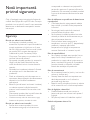 2
2
-
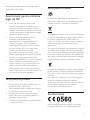 3
3
-
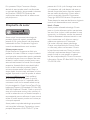 4
4
-
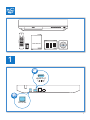 5
5
-
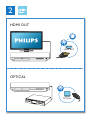 6
6
-
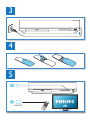 7
7
-
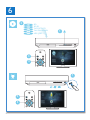 8
8
-
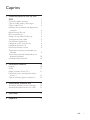 9
9
-
 10
10
-
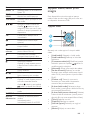 11
11
-
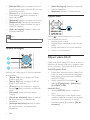 12
12
-
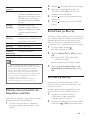 13
13
-
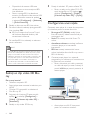 14
14
-
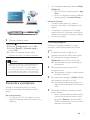 15
15
-
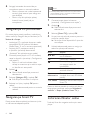 16
16
-
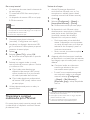 17
17
-
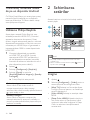 18
18
-
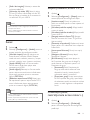 19
19
-
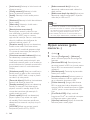 20
20
-
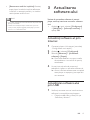 21
21
-
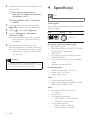 22
22
-
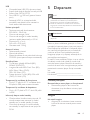 23
23
-
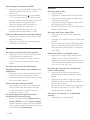 24
24
-
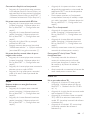 25
25
-
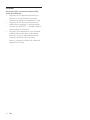 26
26
-
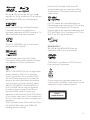 27
27
-
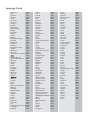 28
28
-
 29
29
-
 30
30
Philips BDP5700/12 Manual de utilizare
- Categorie
- DVD playere
- Tip
- Manual de utilizare
Lucrări înrudite
-
Philips BDP7750/12 Manual de utilizare
-
Philips BDP7700/12 Manual de utilizare
-
Philips BDP2190/12 Manual de utilizare
-
Philips BDP3400/12 Manual de utilizare
-
Philips BDP5600/12 Manual de utilizare
-
Philips BDP5500/12 Manual de utilizare
-
Philips BDP2980/12 Manual de utilizare
-
Philips BDP2100/12 Manual de utilizare
-
Philips BDP3490/12 Manual de utilizare
-
Philips BDP2180/12 Manual de utilizare